
时间:2023-03-07 编辑:笑话
刚学习迅捷压缩软件的朋友,可能不清楚如何压缩视频文件体积并保证质量?今天小编就讲解,相信大家通过学习,在以后的操作中一定会得心应手。

打开迅捷压缩软件,进入主界面,点击【视频压缩】,
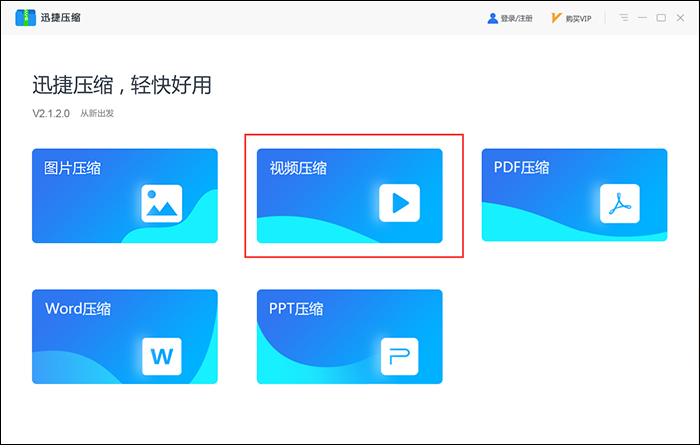
如图,点击上方的【添加文件】或者【添加文件夹】,导入视频文件,
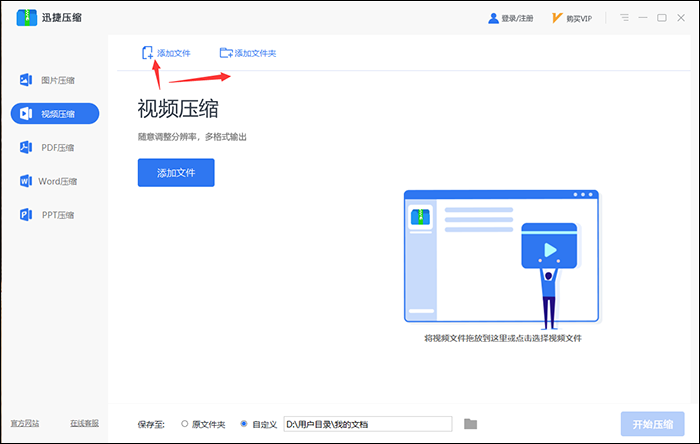
视频添加成功,你可以对压缩设置、输出格式进行设置,然后点击【开始压缩】,
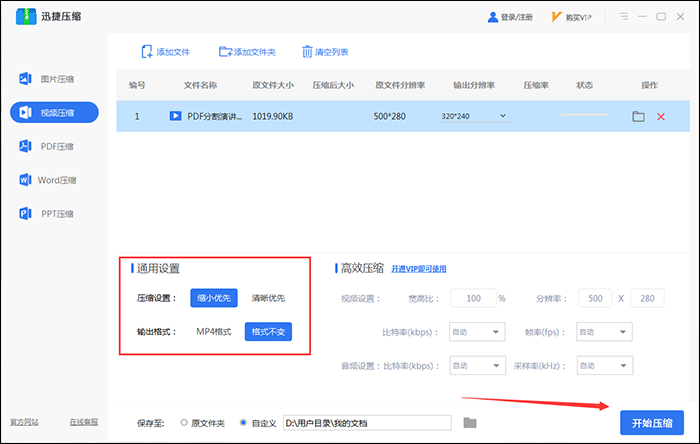
等待一会儿,界面显示【输出完成】,就表示视频压缩成功,。
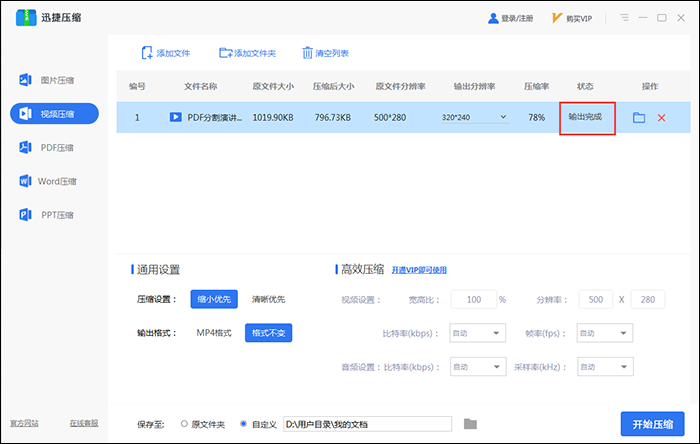
如果你不想下载安装软件,可以直接在线压缩视频,如图,搜索进入迅捷PDF在线转换器,点击【文档处理】——【视频压缩】,
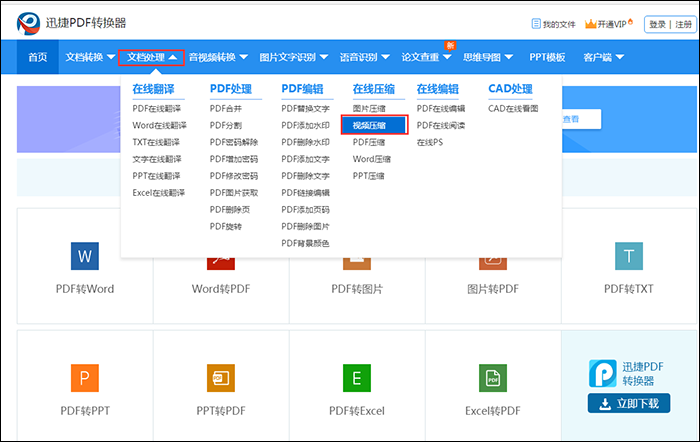
上传软件,根据提示进行压缩即可,
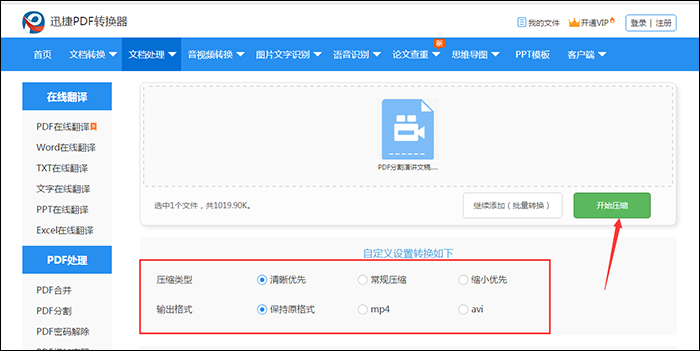
以上就是给大家分享的全部教程,更多金彩教程可以关注游戏爱好者哦!